Come guardare YouTube TV con audio surround su Apple TV
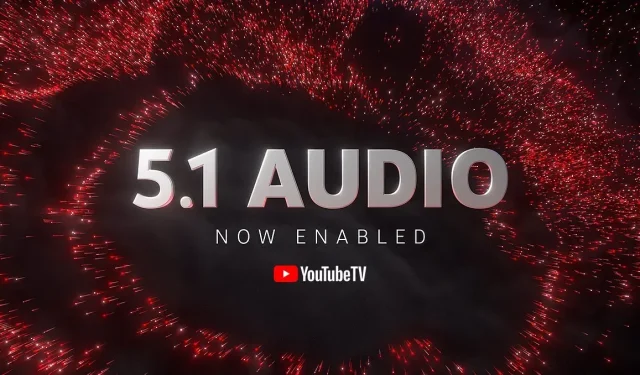
Scopri come guardare YouTube TV con audio surround su Apple TV, come ascoltare l’audio multicanale, quali altri dispositivi sono supportati e altro ancora.
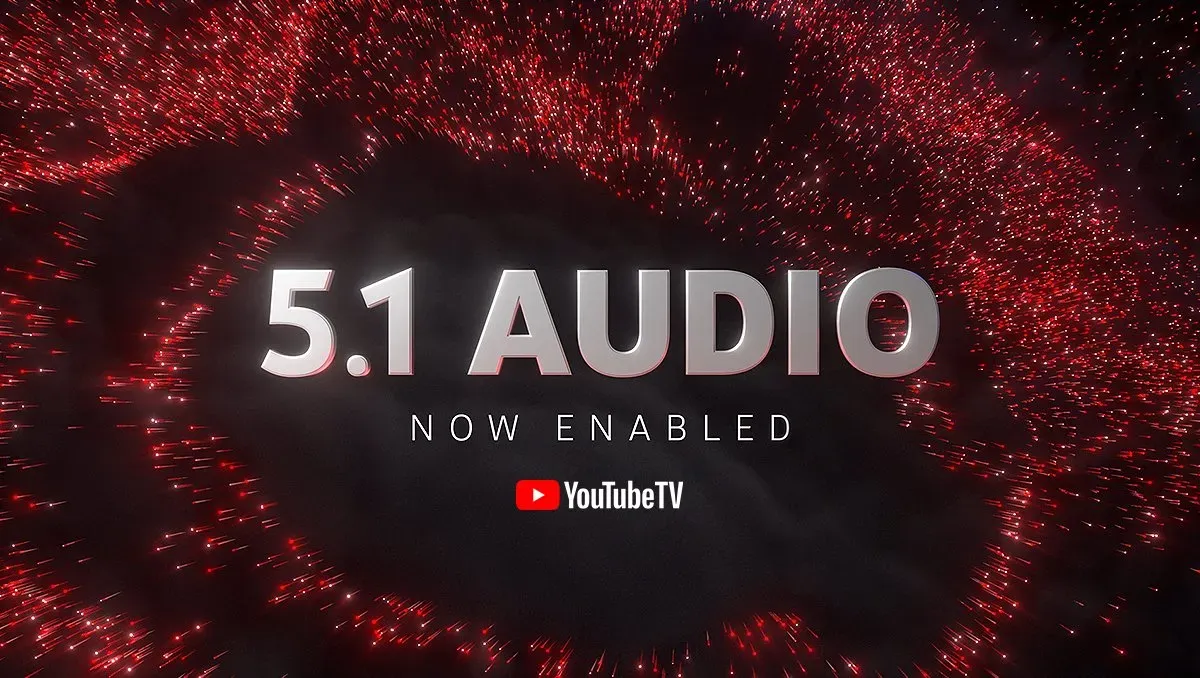
YouTube TV per Apple TV ottiene il supporto audio 5.1
YouTube TV (da non confondere con l’app YouTube principale) è il servizio di streaming TV di Google che offre TV in diretta, video on demand e cloud DVR da oltre 100 reti TV.
YouTube TV è ancora migliore con il supporto per l’audio multicanale, offrendo un’esperienza audio molto più coinvolgente durante la visione di film e programmi TV con audio surround. Leggi: Come goderti l’audio surround di Apple TV su HomePod
Il 7 settembre 2022, Google ha annunciato che i possessori di set-top box in streaming come Apple TV possono ora godere dell’audio surround Dolby Digital, Dolby Pro Logic, THX e DTS. L’account Twitter ufficiale di YouTube TV spiega che l’audio surround è disponibile quando si guarda la TV in diretta utilizzando le funzioni DVR e video on demand dell’app. Leggi: Come cambiare automaticamente lo sfondo dell’iPhone ogni giorno
Segui per scoprire come goderti l’audio surround di YouTube TV su Apple TV, quali dispositivi sono supportati, come identificare i contenuti compatibili e altro ancora.
Come guardare l’audio surround 5.1 su YouTube TV
Google afferma che YouTube TV riprodurrà automaticamente l’audio 5.1 ogni volta che è disponibile per il film o il programma TV che stai guardando.
“Tieni presente che alcuni canali TV di YouTube non offriranno la programmazione audio surround 5.1”, avverte un documento di supporto di Google . Per scoprire se qualche contenuto di YouTube TV supporta l’audio 5.1, utilizza una funzione chiamata “Statistiche nerd”:
- Apri l’app YouTube TV su Apple TV.
- Inizia a riprodurre il video e fai clic sul menu “Altro” con tre punti nel lettore video.
- Passa ai controlli del lettore e seleziona “Altro”.
- Fare clic sull’icona di errore per visualizzare le statistiche video.
Le statistiche per le notizie verranno visualizzate in cima a qualsiasi video durante la riproduzione del video. Per assicurarti che il video sia dotato di audio multicanale 5.1 integrato, cerca “AC-3/EAC-3” nella sezione “Codec”.
Dispositivi YouTube TV che supportano l’audio surround 5.1
Se hai configurato più altoparlanti e la tua Apple TV è collegata a un ricevitore AV, tutto ciò che devi fare è aggiornare l’app per iniziare a goderti l’audio multicanale con i contenuti di YouTube TV compatibili. Puoi anche impostare una coppia stereo di HomePod come uscita audio predefinita per la tua Apple TV per il suono surround.
Assicurati di utilizzare l’ultima versione dell’app: cerca “YouTube TV” nell’app store di tvOS e fai clic sul pulsante “Aggiorna”. Se non vedi questa opzione, la tua Apple TV ha già scaricato l’ultima versione perché hai attivato gli aggiornamenti automatici. Leggi: Come abilitare il download automatico delle app di Apple TV
Questo aggiornamento di YouTube TV è disponibile anche sui dispositivi Amazon Fire TV.
“Se sei un utente di console di gioco, stiamo lavorando per renderti disponibile il prima possibile”, afferma Google (controlla il sito Web di Google per vedere se il tuo dispositivo è compatibile.
Chi non dispone di un sistema di altoparlanti compatibile può ascoltare l’audio multicanale sui propri dispositivi Roku, Android TV e Google TV, dispositivi Chromecast tradizionali, smart TV di Samsung, LG e Vizio (con Cobalt 20 o superiore) o Amazon Fire TV Stick 4K Max, Fuoco. TV Stick, Fire TV Stick Lite, Fire TV Cube, Fire TV Stick 4K e Fire TV Stick con dispositivi di streaming 4K Ultra HD.


Lascia un commento